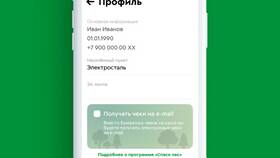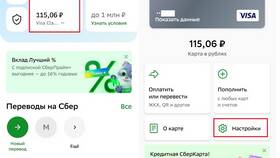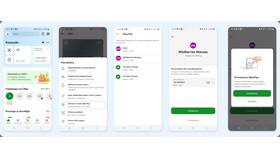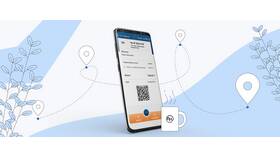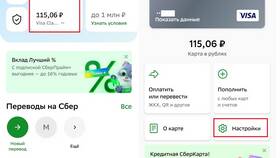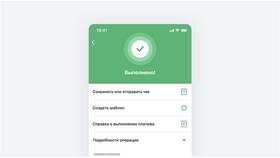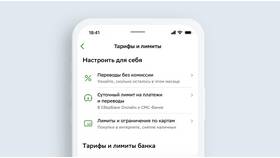Скриншот чека из Сбербанк Онлайн может понадобиться для подтверждения платежа, отчетности или сохранения информации о транзакции. Рассмотрим, как правильно сделать и сохранить такой скриншот.
Содержание
Пошаговая инструкция по созданию скриншота чека
- Откройте приложение Сбербанк Онлайн на своем устройстве
- Авторизуйтесь с помощью пароля, PIN-кода или биометрии
- Перейдите в раздел "История операций" или "Платежи"
- Найдите нужную операцию и откройте детали платежа
- На экране с информацией о чеке сделайте скриншот
Как сделать скриншот на разных устройствах
| Устройство | Способ создания скриншота |
| iPhone | Нажмите одновременно боковую кнопку и кнопку увеличения громкости |
| Android | Нажмите одновременно кнопку питания и уменьшения громкости |
| Huawei | Дважды коснитесь костяшкой пальца по экрану |
Где найти сохраненный скриншот чека
После создания скриншот автоматически сохраняется:
- На iPhone - в приложении "Фото" в альбоме "Скриншоты"
- На Android - в галерее в папке "Screenshots" или "Скриншоты"
Как отправить скриншот чека
- Откройте галерею или приложение с фото
- Найдите сделанный скриншот чека
- Нажмите кнопку "Поделиться"
- Выберите способ отправки (мессенджер, почта, соцсети)
- Укажите получателя и отправьте файл
Важные рекомендации
- Перед отправкой проверьте, чтобы на скриншоте не было видно CVV-кода карты
- Для важных документов лучше использовать оригинальные чеки в PDF из истории операций
- Некоторые экраны в приложении могут быть защищены от создания скриншотов
- Регулярно очищайте галерею от ненужных скриншотов с финансовой информацией
Скриншоты чеков из Сбербанк Онлайн - это удобный способ быстро зафиксировать информацию о платеже. Однако для официальных документов рекомендуется использовать оригинальные электронные чеки, которые можно скачать в формате PDF из истории операций.